Najlepsze aplikacje do klonowania aplikacji na iPhonea w celu uruchomienia wielu kont | Nie jest wymagany jailbreak

Dowiedz się, jak sklonować aplikacje na iPhone
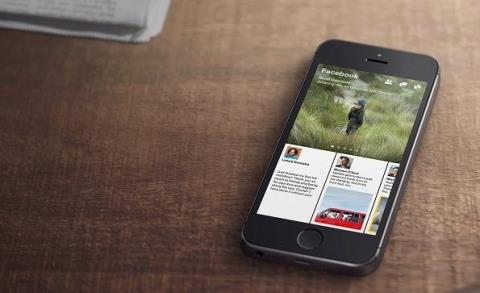
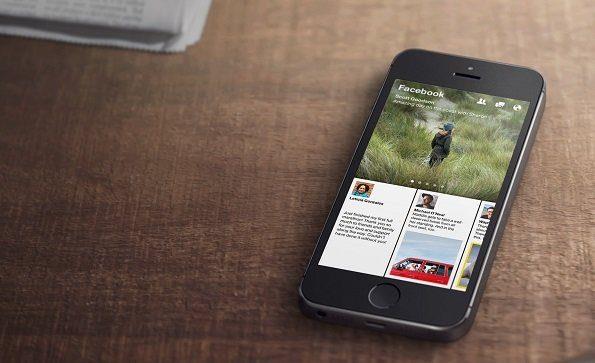
Facebook nie stroni od wprowadzania zmian. W ciągu ostatnich kilku lat powstało ich wiele, ale przy 1,1 miliarda użytkowników eksperymentowanie z interfejsem użytkownika jest trudne. Tak mocno, że Facebook w sieci zrobił ogromny krok wstecz i przywrócił projekt kanału informacyjnego sprzed dwóch lat .
Ale Facebook Paper jest inny. To jak eksperyment laboratoryjny naukowców, którzy właśnie otrzymali najnowocześniejszy sprzęt, dzieło sztuki autorstwa kogoś, kto nie jest obciążony dziedzictwem przeszłości.
Dla mnie Paper to aplikacja, która sprawiła, że Facebook znów stał się interesujący, coś, co stało się nudne w ciągu ostatnich kilku lat.
Jak to działa
Paper to całkowite przeobrażenie aplikacji mobilnych Facebooka. Niekończące się przewijanie w pionie zostało zastąpione poziomymi stronami, które przewijasz. Od samego początku jasne jest, że Flipboard był wielką inspiracją dla Paper.
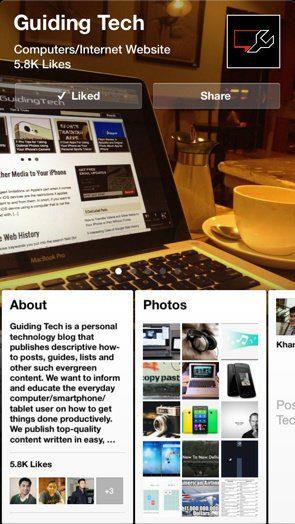
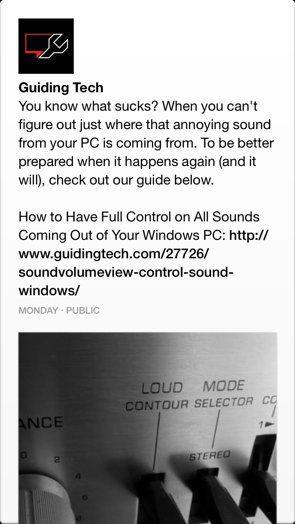
Po uruchomieniu aplikacji Facebook poprosi Cię o wybranie niektórych zainteresowań. Możesz wybrać do 10, które następnie zostaną zamienione na gazety. Facebook wie, że Paper jest nowy, dlatego na każdym etapie zawierał przydatne wskazówki. Jakby strzałki nie wystarczyły, pomocny głos prowadzi Cię przez nie. Na początku wydaje się to pomocne, ale wkrótce zamienia się w irytację, gdy nie ufa twojej inteligencji i wyjaśnia każdy nowy trywialny gest, który nie wymagał wyjaśnienia.
Pozostańmy tutaj przy analogii z gazetą. Po uruchomieniu Paper otrzymujesz 10 gazet do przeglądania, pierwsza z nich to Twój kanał informacyjny na Facebooku. Przesuń w prawo, aby uzyskać dostęp do innego.
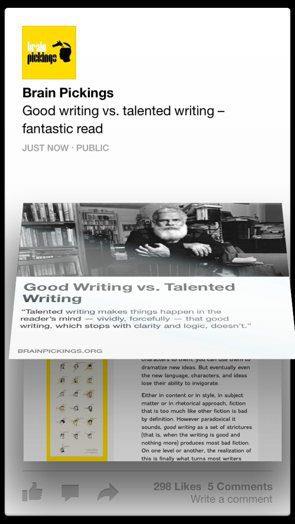
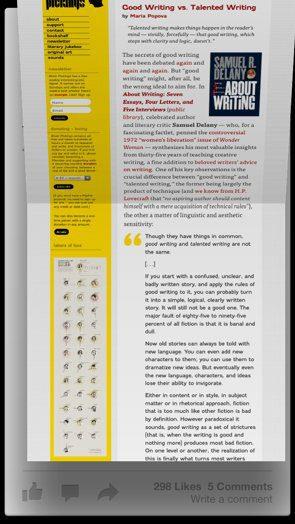
Połowę ekranu zajmuje karuzela z okładkami. Poniżej znajdziesz poziomy zwój wszystkich historii w kanale. Chociaż może być trochę za mały, aby go przeczytać, jest to naprawdę szybki sposób na przeglądanie wiadomości.
Widzisz coś, co lubisz? Dotknij go, a historia zajmie cały ekran, niezależnie od tego, czy będzie to aktualizacja statusu, aktualizacja aplikacji, czy udostępniony link. Zdjęcia są domyślnie wyświetlane jako panoramy. Korzystając z akcelerometru iPhone'a, możesz przechylać go w lewo i w prawo, aby zobaczyć więcej. Widzisz link, który chcesz przeczytać? Po prostu przesuń palcami w górę, aby go otworzyć, podobnie jak Flipboard. Kiedy skończysz, przesuń palcami od górnej lub lewej lub prawej krawędzi, a strona internetowa zginie się do tyłu.
Musisz użyć aplikacji, aby owinąć głowę wokół tych gestów, ale jeśli chcesz zobaczyć, w co się pakujesz, Brian Lovin stworzył szczegółowe GIF -y wszystkich gestów (takich jak gest odwracania ). Brian dokonał świetnej analizy aspektów projektowych Paper, które powinieneś sprawdzić . Zobacz także stronę Paper , aby zobaczyć to wszystko w akcji.
To tylko Facebook
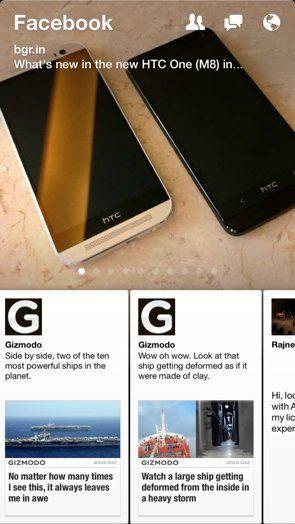
Gdy przyzwyczaisz się do gestów i nowego interfejsu użytkownika, poczujesz się jak w domu, ponieważ w gruncie rzeczy to tylko Facebook (bez reklam!). W Paper możesz zrobić wszystko, co możesz zrobić w aplikacji Facebook. Uzyskaj dostęp do powiadomień, udostępniaj aktualizacje, korzystaj z Messengera itp.
Papier jest piękny. Próbuje ponownie rozpalić iskrę, która kiedyś nas wszystkich oczarowała. Papier służy również jako poligon doświadczalny dla nowych funkcji. I mam nadzieję, że niektóre funkcje Paper (zwłaszcza ładowanie w tle dla linków) trafią do aplikacji Facebook.
Pobierz | Facebook Paper na iPhone'a (tylko USA)
Dowiedz się, jak sklonować aplikacje na iPhone
Dowiedz się, jak skutecznie przetestować kamerę w Microsoft Teams. Odkryj metody, które zapewnią doskonałą jakość obrazu podczas spotkań online.
Jak naprawić niedziałający mikrofon Microsoft Teams? Sprawdź nasze sprawdzone metody, aby rozwiązać problem z mikrofonem w Microsoft Teams.
Jeśli masz dużo duplikatów zdjęć w Zdjęciach Google, sprawdź te cztery skuteczne metody ich usuwania i optymalizacji przestrzeni.
Chcesz zobaczyć wspólnych znajomych na Snapchacie? Oto, jak to zrobić skutecznie, aby zapewnić znaczące interakcje.
Aby zarchiwizować swoje e-maile w Gmailu, utwórz konkretną etykietę, a następnie użyj jej do utworzenia filtra, który zastosuje tę etykietę do zestawu e-maili.
Czy Netflix ciągle Cię wylogowuje? Sprawdź przyczyny oraz 7 skutecznych sposobów na naprawienie tego problemu na dowolnym urządzeniu.
Jak zmienić płeć na Facebooku? Poznaj wszystkie dostępne opcje i kroki, które należy wykonać, aby zaktualizować profil na Facebooku.
Dowiedz się, jak ustawić wiadomość o nieobecności w Microsoft Teams, aby informować innych o swojej niedostępności. Krok po kroku guide dostępny teraz!
Dowiedz się, jak wyłączyć Adblock w Chrome i innych przeglądarkach internetowych, aby móc korzystać z wartościowych ofert reklamowych.








